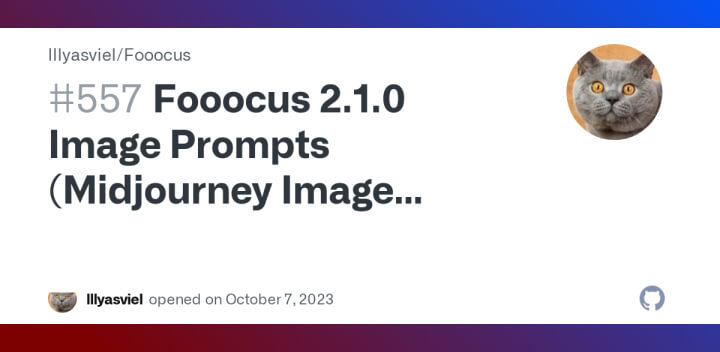
Fooocus 2.1发布image prompt功能,这个功能可以理解为midjourney中的融图+垫图,Fooocus到2.1版本已经基本上覆盖了Midjourney的所有功能,
作者兑现了“像使用Midjourney一样使用SDXL的承诺”,下面我们将具体介绍image prompt这一功能:
什么是image prompt?
image prompt允许用户上传一张或多张图片,与文本提示结合使用,控制AI生成符合心意的图像。你可以上传多张图片融合风格,也可以上传图片并结合输入的prompt让AI采样图片的风格生成结果。
它极大拓宽了创作的准确性。
image prompt如何使用?
使用图片提示非常简单,只需要以下三个步骤:
步骤一:在文本提示框内输入想要的文本描述(或不输入文本提示词)
步骤二:切换到“image prompt”菜单,拖入上传一张或多张图片
步骤三:点击“生成”按钮,AI即可根据文本和图片提示生成图像
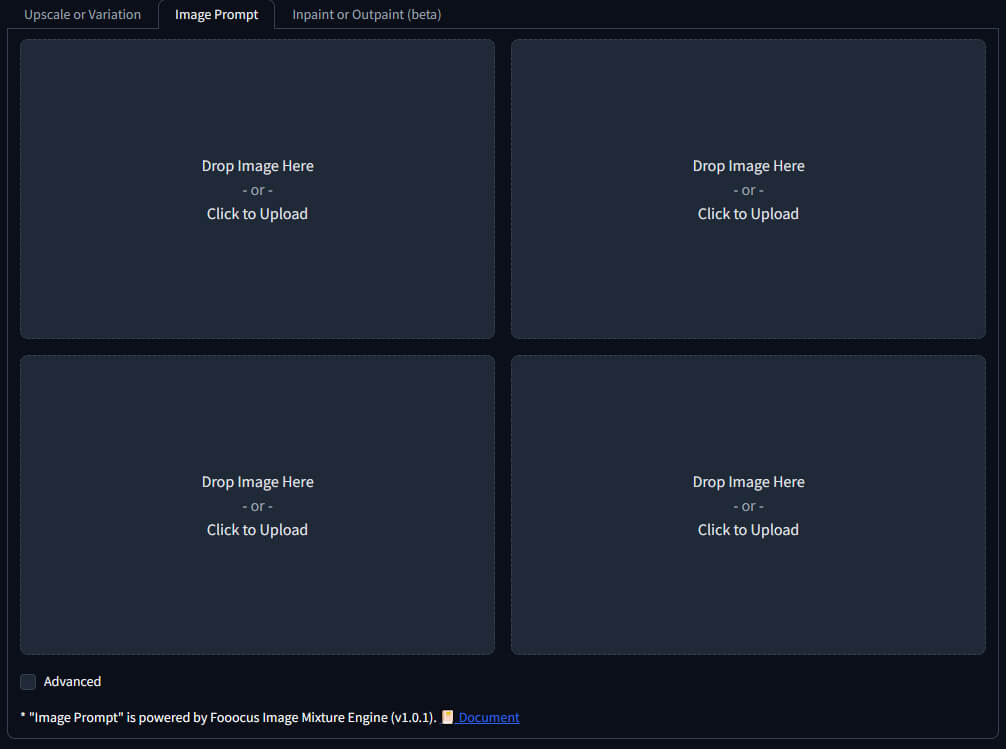
image prompt具体用法
1.上传单张图像不添加文本提示词
直接拖入图像点击生成,即可生成源图像的变体。
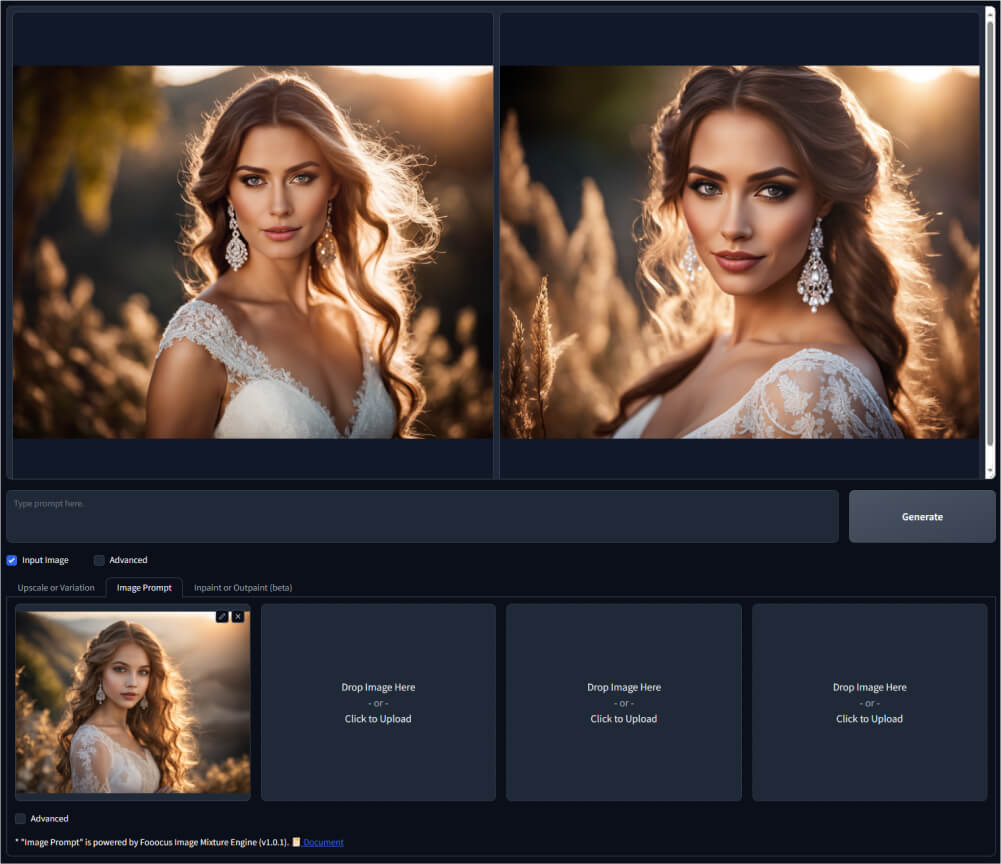
2.上传单张图像+文本提示词
上传一张图片作为参考基础,并给出文本描述,将会集成源图像的主要元素更改文本中变更的元素。比如将源图像中的“狗”变更为”猫“。
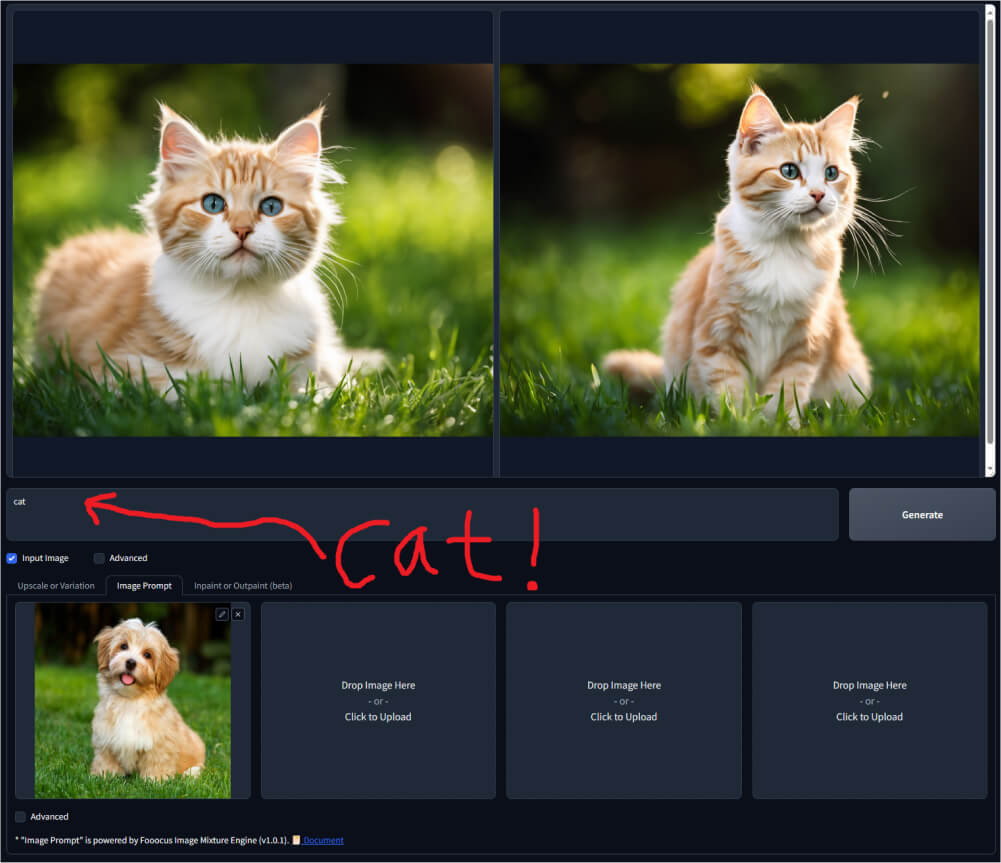
3.上传多张图像不添加文本提示词
这就相当于Midjourney的融图功能了,会自动将两张图像的元素融合在一起生成新的图像。
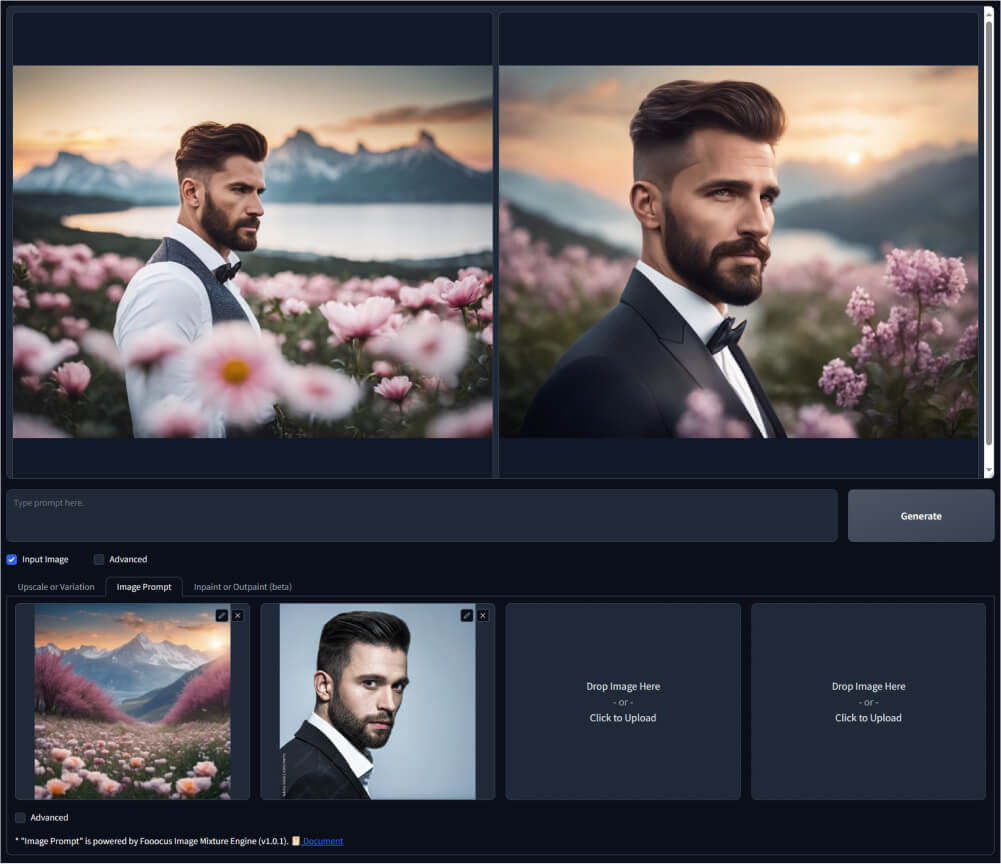
4.上传多张图像+文本提示词
除了上传2张源图外,加入文本提示词来控制主体的内容。
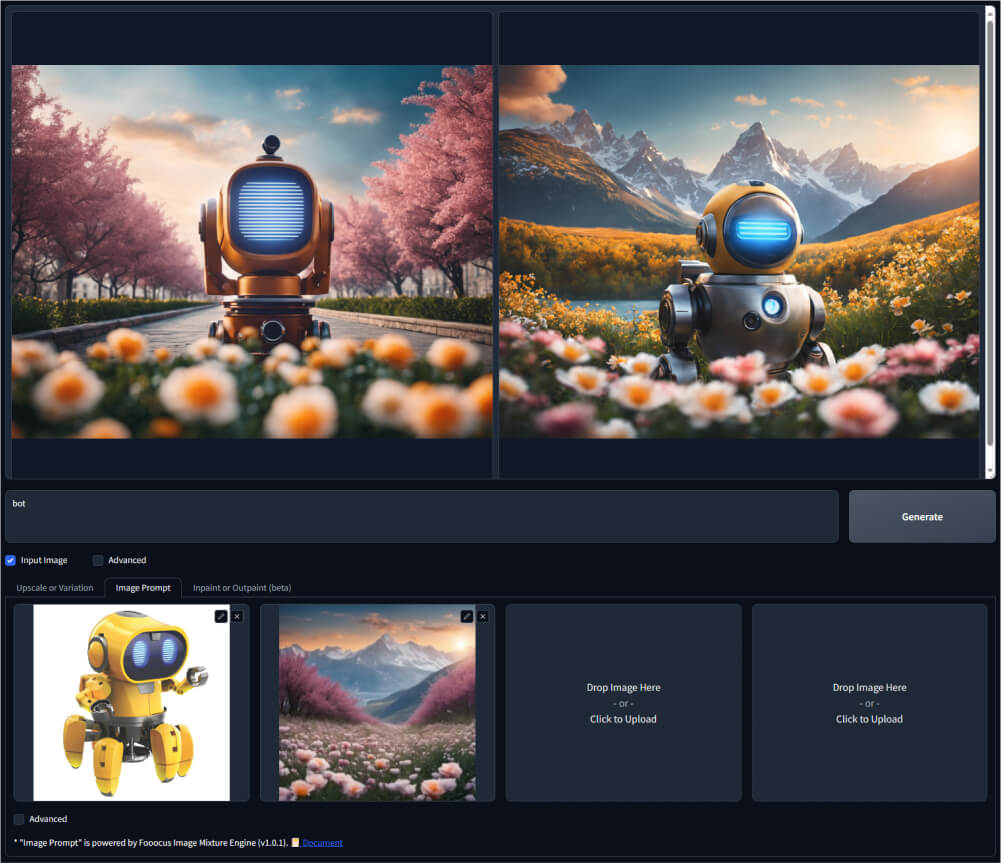
5.高级功能
这一功能在基础的上传图像和文本控制上额外增加了”图像风格控制“以及融图垫图的参数控制,用户可以自主控制每张源图的采样权重。
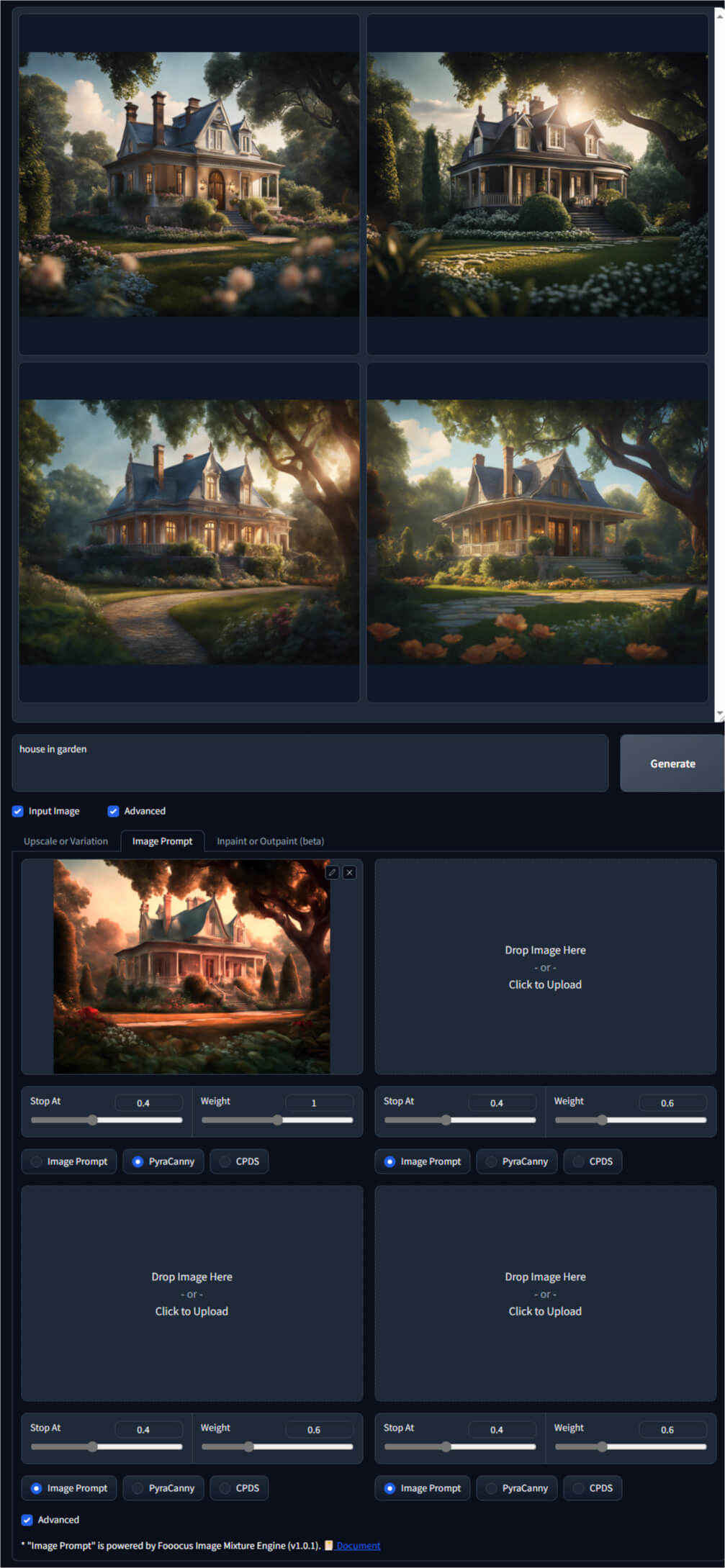
如果你对Fooocus 2.1的新功能感兴趣,可以阅读下方官方的文档:
下载安装最新版本的Fooocus
